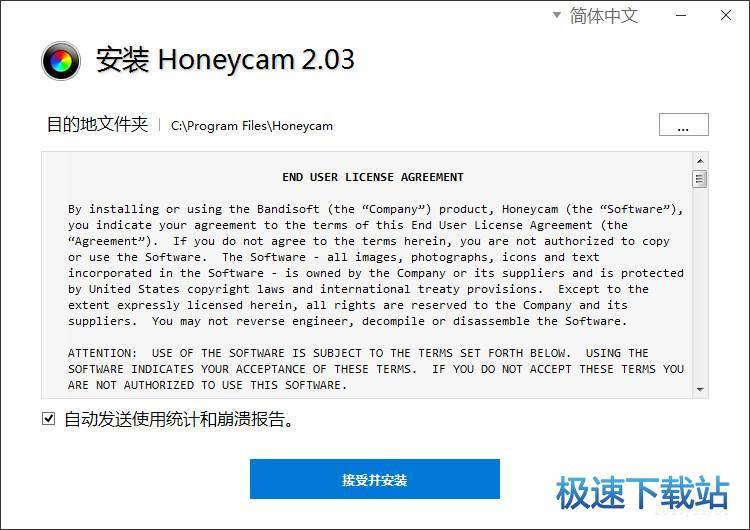GIF图片录制工具Honeycam中文版安装教程
时间:2018-06-28 16:49:42 作者:Joe 浏览量:17
首先我们需要下载Honeycam,下载解压后双击“HONEYCAM-SETUP.exe”出现安装界面:
- 进入下载

- Honeycam 2.08 中文版
大小:4.89 MB
日期:2018/11/1 11:27:57
环境:WinXP,Win7,

我们进入了Honeycam的安装向导。安装向导显示了Honeycam的安装协议。安装向导有提供默认安装路径C:\Program Files\Honeycam。安装向导默认为我们勾选了自动发送使用统计和崩溃报告。点击接受并安装就可以将Honeycam安装到电脑中;
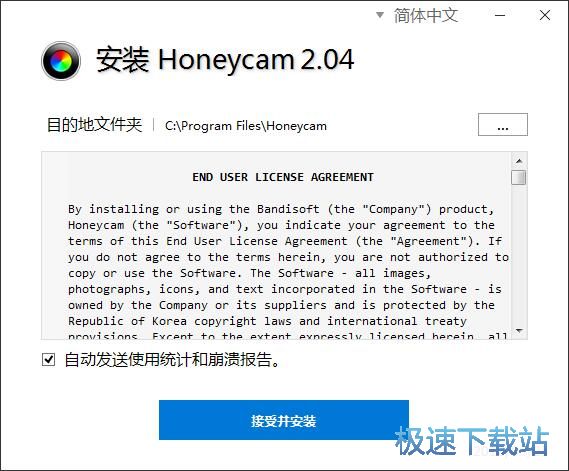
需要修改安装路径的朋友,点击安装路径右边的选项按钮就可以打开文件夹选择窗口,选择好安装路径文件夹就可以点击确定完成安装路径修改;
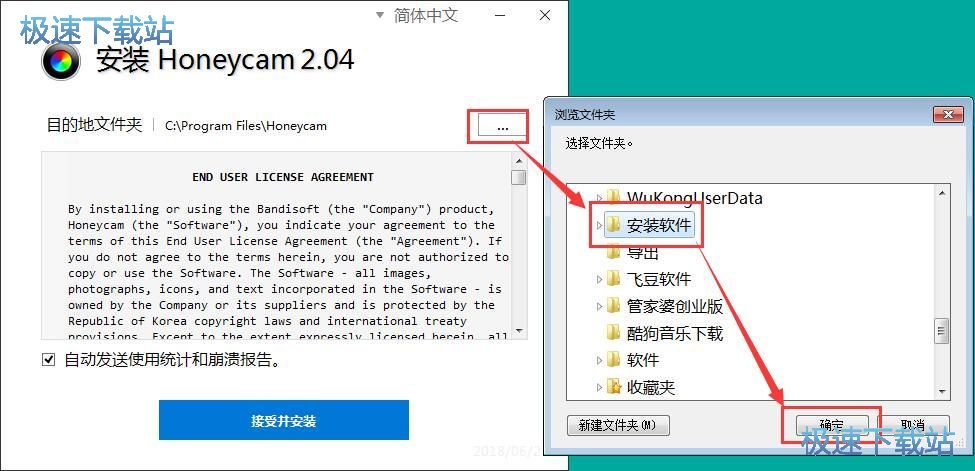
正在安装Honeycam,安装程序正在将Honeycam的文件安装到指定文件夹中。安装Honeycam可能需要几分钟的时间;
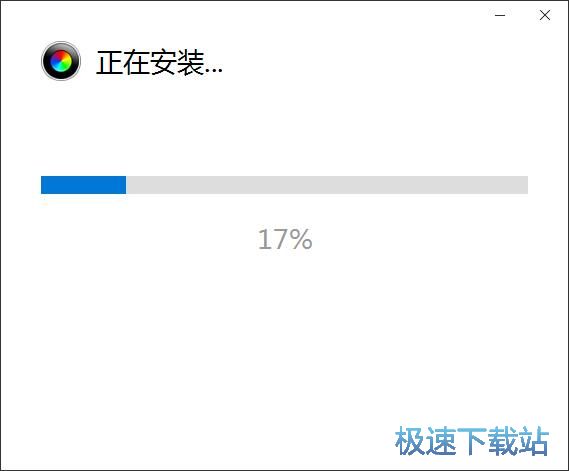
安装完成!安装程序已经成功在您的电脑上安装了Honeycam。安装向导会提示安装完成。点击关闭就可以关闭安装向导,运行Honeycam了。
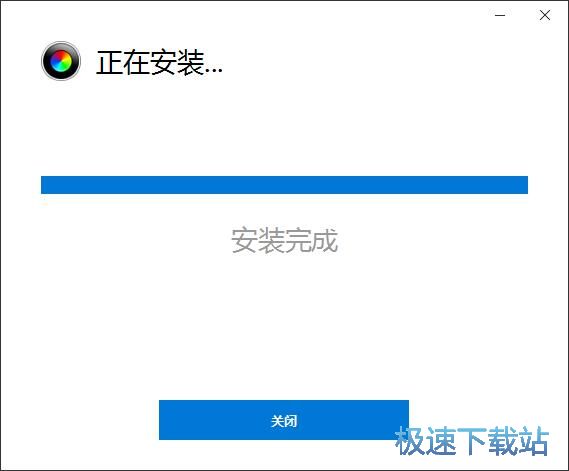
Honeycam的安装教程就讲解到这里,希望对你们有帮助,感谢你对极速下载站的支持!
Honeycam 2.08 中文版
- 软件性质:国外软件
- 授权方式:共享版
- 软件语言:多国语言
- 软件大小:5010 KB
- 下载次数:298 次
- 更新时间:2019/3/31 16:07:01
- 运行平台:WinXP,Win7,...
- 软件描述:Honeycam捕捉电脑屏幕,YouTube视频或媒体播放器,并将它们保存为动画... [立即下载]
相关资讯
相关软件
电脑软件教程排行
- 怎么将网易云音乐缓存转换为MP3文件?
- 比特精灵下载BT种子BT电影教程
- 土豆聊天软件Potato Chat中文设置教程
- 怎么注册Potato Chat?土豆聊天注册账号教程...
- 浮云音频降噪软件对MP3降噪处理教程
- 英雄联盟官方助手登陆失败问题解决方法
- 蜜蜂剪辑添加视频特效教程
- 比特彗星下载BT种子电影教程
- 好图看看安装与卸载
- 豪迪QQ群发器发送好友使用方法介绍
最新电脑软件教程
- 生意专家教你如何做好短信营销
- 怎么使用有道云笔记APP收藏网页链接?
- 怎么在有道云笔记APP中添加文字笔记
- 怎么移除手机QQ导航栏中的QQ看点按钮?
- 怎么对PDF文档添加文字水印和图片水印?
- 批量向视频添加文字水印和图片水印教程
- APE Player播放APE音乐和转换格式教程
- 360桌面助手整理桌面图标及添加待办事项教程...
- Clavier Plus设置微信电脑版快捷键教程
- 易达精细进销存新增销售记录和商品信息教程...
软件教程分类
更多常用电脑软件
更多同类软件专题